Хотите добавить больше возможностей к игре Minecraft? Тогда выбирайте мод!
Les моды (изменения) на Minecraft это изменения в игре и в основном используются для добавления специальных существ, новых команд и т.д., чтобы оптимизировать ваш опыт на Minecraft!
В этом руководстве мы расскажем вам о самых простых способах установить мод на Minecraftиз которых :
- Установите локально мод Minecraft,
- Установите мод Minecraft на сервер.
Установка мода Minecraft с помощью CurseForge
Étape 1 : Obtenir l’application CurseForge
La méthode la plus facile d’obtenir un мод Minecraft consiste à installer cette application au préalable. Effectivement, assurez-vous d’avoir le jeu sur votre appareil (bien sûr :)).
Это приложение позволяет вам управлять и из загрузка легко различные моды для различных игр, например, Minecraft.
Сделать это :
- Посетите Официальный сайт CurseForge,
- После того как вы попали на страницу, нажмите на кнопку Получить приложение CurseForge situé en haut à droite de l’écran,
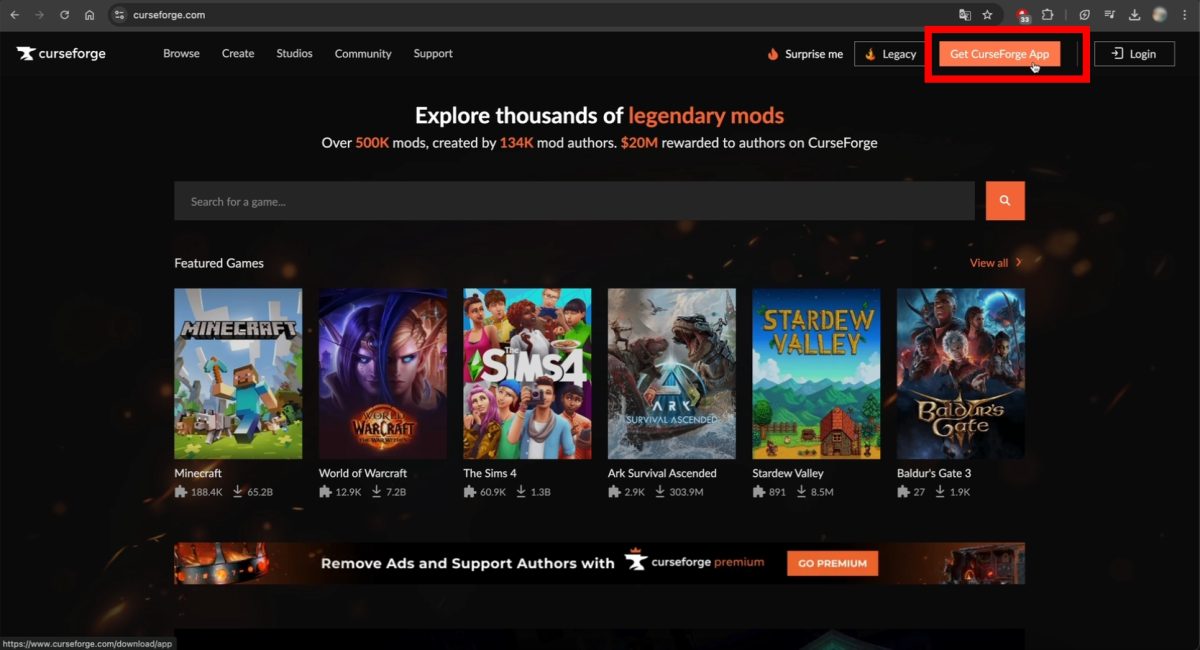
- Затем нажмите Скачать автономно pour l’obtenir sur votre appareil,

- Une fois l’application installée sur votre PC, cliquez dessus pour l’ouvrir,
- Localisez maintenant l’onglet sous forme de petite maison qui se trouve en haut à gauche de l’écran puis cliquez également dessus,
- Теперь, в Выберите игрунажмите кнопку комплект Minecraft,

Шаг 2: Установите мод на CurseForge
Maintenant que vous avez sélectionné Minecraft, l’écran affichera 3 разные вкладки:
- Мои модпаки (моды, найденные непосредственно на сайте)
- Просмотреть
- Серверы
Важное замечание : Очень важно проверить учет между модом и Modoader. Существует несколько ModLoader'ов и несколько версий каждого ModLoader'а. Вот основные ModLoader'ы на этом сайте:
- Кузница
- Ткань
- Одеяло
- NeoForge
- Ваниль
Cependant, pas d’inquiétudes, en suivant les différentes instructions ci-dessous, vous n’aurez normalement pas de problème de compatibilité.
Теперь для установить мод на CurseForgeВот как это сделать (в Windows и macOS все одинаково):
- Посетите их сайт, чтобы выбрать нужный вам мод: кликните сюда
- Найдите нужный вам мод в строке поиска.
В нашем примере мы выберем Таймер депаунизации предметов. Il vous permet d’afficher le minuteur au dessus des objets qui apparaissent dans le jeu. Désormais, avec ce mod, vous pouvez предотвратить исчезновение предметов car vous aurez une idée précise du temps qu’il vous reste pour les récupérer.

- Installez-le sur ce même site en cliquant sur le bouton “Установите“,

Установите таймер деспауна предметов. ©️Princia для Alucare.fr - Une nouvelle fenêtre s’ouvrira, il suffit de cliquer sur Открыть CurseForge.

Нажмите кнопку Open CurseForge на сайте, чтобы установить мод. ©️Princia для Alucare.fr
Если хочешь создать мод на Minecraft и не остановиться на существующих, обязательно загляните в нашу статью!
Шаг 3: Установка ModLoader на CurseForge
- Après avoir cliqué sur le bouton “Ouvrir CurseForge”, une nouvelle fenêtre s’ouvrira, pour soit sélectionner déjà un ModLoader или создайте его. Обратите внимание, что эта техника работает и в Windows, и в macOS:
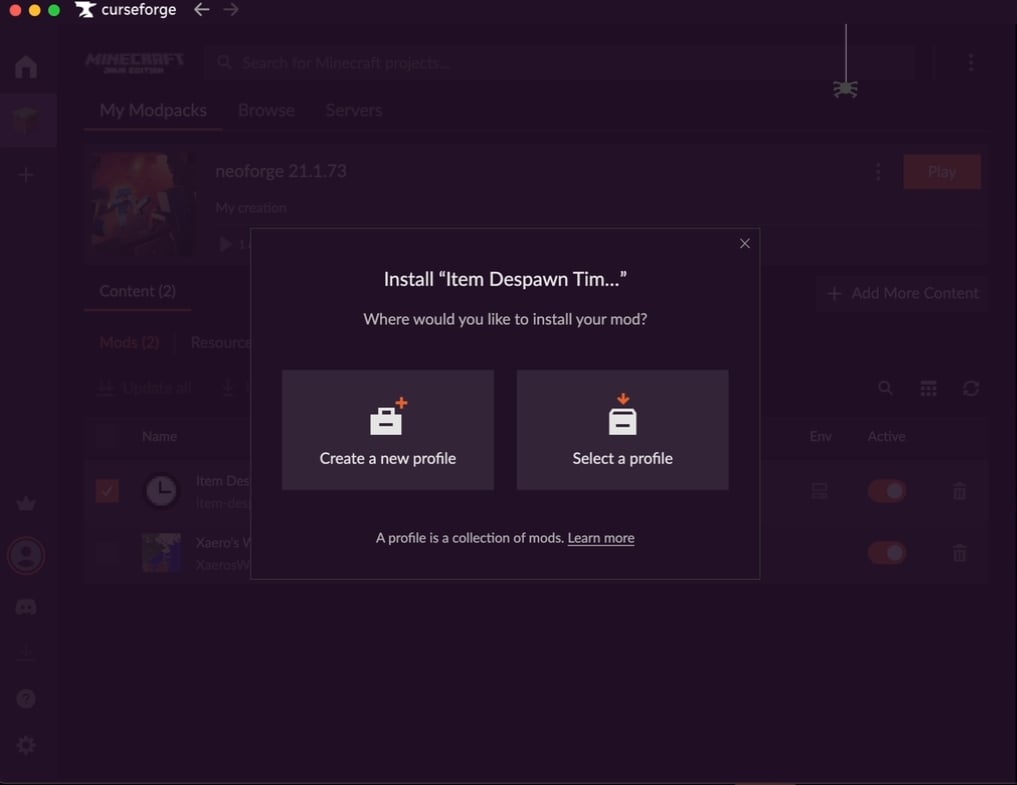
Как узнать, на какую кнопку нажать?
- Si aucun modpack n’est compatible, il faudra donc en créer un. Pour cela, il faudra cliquer sur “Create a new profile” et l’application vous proposera directement le ModLoader compatible avec la bonne version. Je vous conseille de le nommer par le nom du ModLoader et de sa version.

- Sinon, vous pouvez cliquer sur “Выберите профиль” et l’application vous proposera le ModLoader compatible avec la version du mod à installer :

- L’installation du ModLoader commencera par la suite dans l’application :
- После этого вы можете нажмите на него затем нажмите кнопку Играть в правом верхнем углу экрана.

- После этого Minecraft перезапустится с MoLoader загружен и мод установлен.
- Зайдя в игру, нажмите на кнопку Играть в зеленом,
- Л'установка de ce dernier commencera et vous verrez quelque chose qui ressemble à celle-ci affichée à l’écran :
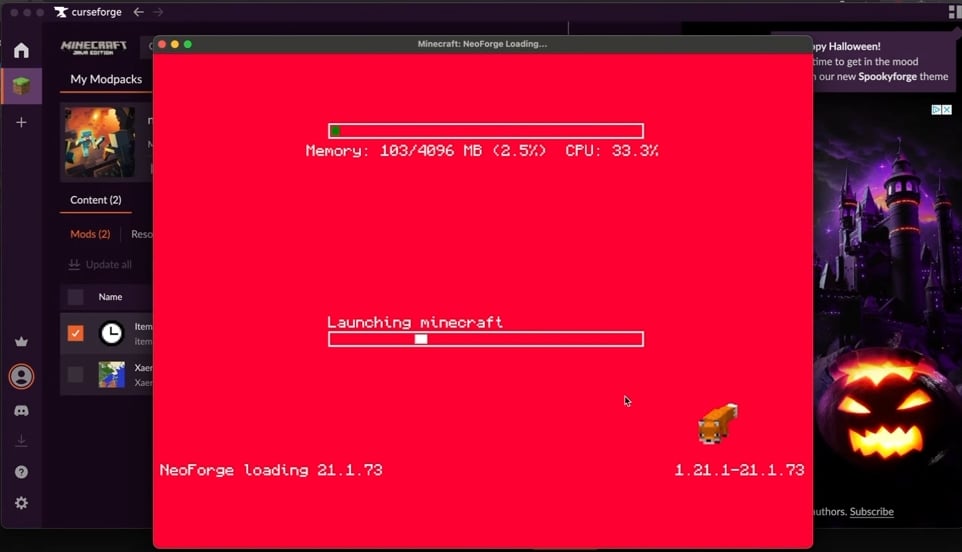
- В пусковой установке проверьте в выпадающем меню, что у вас есть правильная версия чтобы запустить мод в пусковой установке.

Поздравляем! Вам удалось эффективно установить мод на Minecraft! Для нашего примера (Таймер депаунизации предметов)Вот обзор некоторых его возможностей:

Как установить мод на сервер Minecraft?
Вам интересно, как установите мод на ваш сервер Minecraft ? Эта часть специально для вас!
En tout cas, si vous n’avez pas encore de serveur Minecraft, plusieurs offres d’hébergement можно найти в Интернете, но одними из лучших являются Сервер Hosterfy !
Шаг 1: Выбор сервера
Если ты хочешь интегрируйте моды на свой сервер et vous assurer que vos mods fonctionneront correctement, il est crucial de s’assurer que votre serveur soit cсовместимость с Forge или Fabricдва самых популярных ModLoaders для Minecraft.
Если вы выбрали Hosterfy и хотите проверить, совместимы ли ваши моды с Forge или Fabric, вот что вам нужно сделать:
- Перейдите в панель управления Hosterfy,
- Затем перейдите к Конфигурация ⮕ Изменить версию ⮕ Кузница и выберите подходящую версию.

Шаг 2: Загрузите мод
Для этого вы всегда можете следовать вышеупомянутым инструкциям, которые заключаются в следующем скачать мод на Minecraft с CurseForge.
После загрузки мода, если вы хотите получить доступ к папке CurseForge Mods на вашем устройстве, выполните следующие действия:
- Перейти к Мои модпакизатем на ModLoader (в данном случае это Forge),
- Нажмите на три маленькие кнопки рядом с кнопкой Play и нажмите Открыть папку (открыть файл),

- Vous serez renvoyé vers ce dossier où il faut cliquer sur “Mods”,
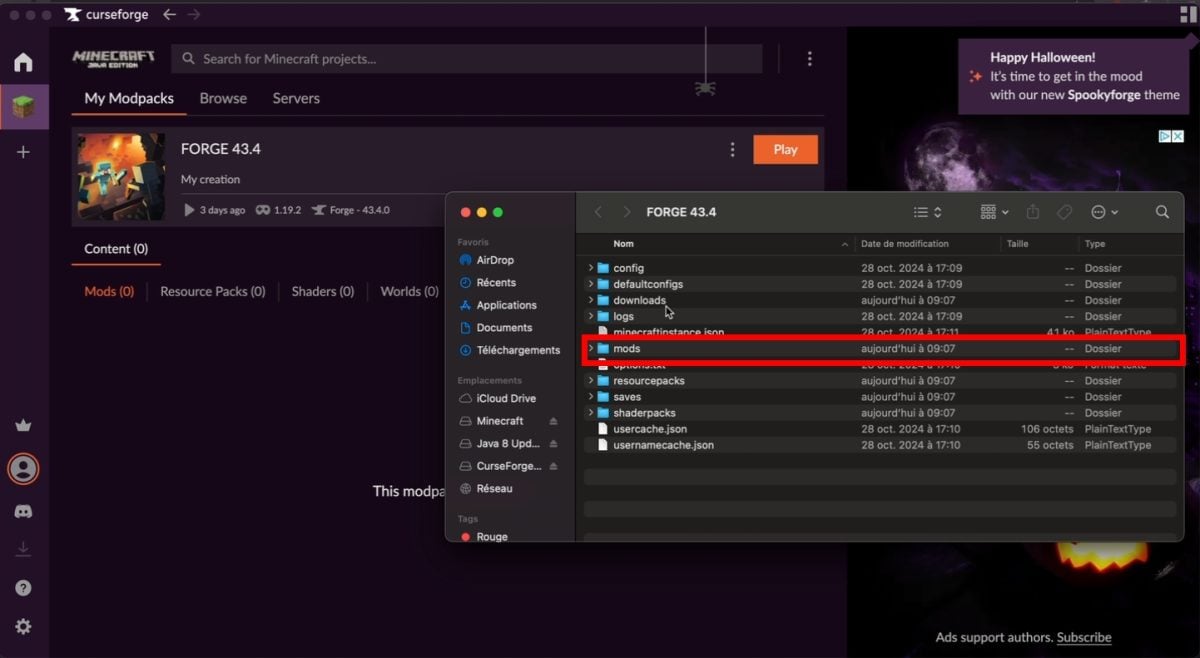
- Вы найдете файл .jar полученные на вашем устройстве.
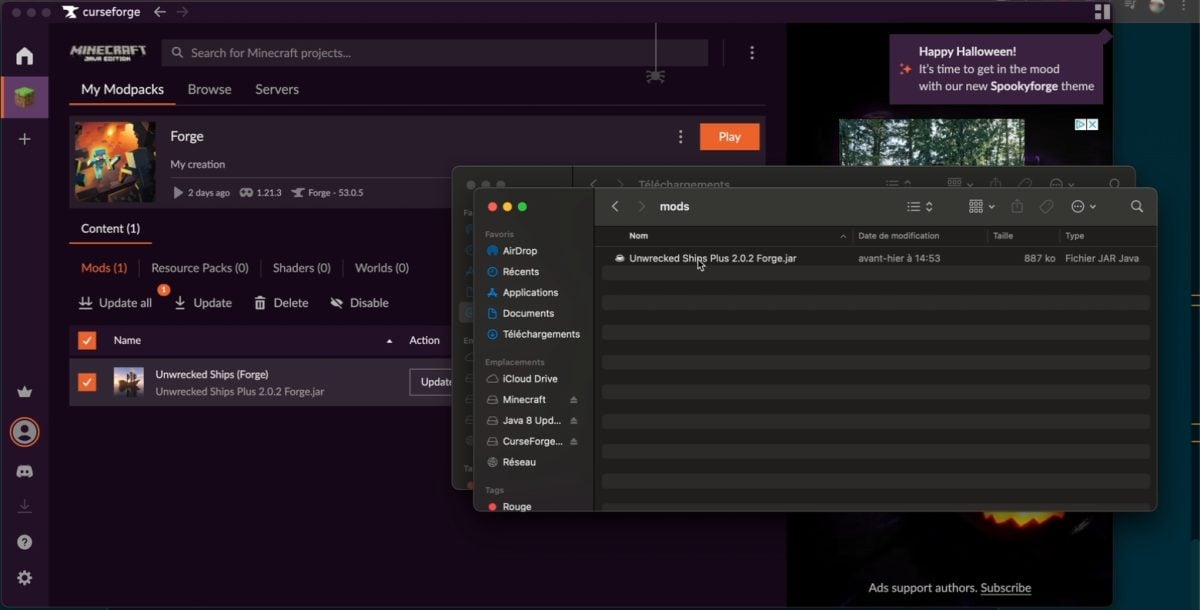
Шаг 3: Перенесите моды на сервер Minecraft
Чтобы можно перенос загруженных модов на вашем сервере, выполните следующие действия:
- Подключитесь к вашему серверу с помощью FTP или SFTP,
- Recherchez le dossier “моды” sur le serveur puis ouvrez-le,
- Перетаскивание vos mods dans ce fichier “mods”,
- Наконец, перезапустите свой сервер via l’interface de gestion Hosterfy pour pouvoir jouer à Minecraft avec les mods installés et le tour est joué !
Примечание Эта техника работает как в Windows, так и в macOS!
Les problèmes courants lors de l’installation d’un mod sur Minecraft
В этом разделе мы составили список наиболее распространенных проблем. liés à l’installation d’un mod на Minecraft и соответствующие решения:
| 🚨Обычные проблемы | 💡 Решение |
|---|---|
| Сбой при запуске В одном из файлов мода возникла проблема. | Проверьте, что моды зависимостей установлен и все моды и Forge запускают та же версия игры. |
| Erreur de rejet de mod pendant l’intégration à un serveur : Si le serveur exécute des mods non installés sur le launcher Minecraft ou l’inverse. | Убедитесь, что все моды на сервере также установленный на игре. |
| Un message d’erreur comme : “Ce serveur a des mods qui nécessitent l’installation de FML/Forge sur le client” : Lorsque vous tentez de vous connecter à un serveur à partir d’une version vanille. | Assurez-vous de ne lancer qu’à partir d’une установка Кузница. |
| Несовместимые моды : Когда два или более модов пытаются изменить один и тот же аспект игры; | Удалить l’un des mods en conflit ou trouver une version compatible. |
| Неправильная установка мода : Si ce dernier n’est pas installé correctement ou que les instructions appropriées ne sont respectées. | С уважением неукоснительно следуйте инструкциям по установке мода. |
Вместе с нашим гидом поздоровайтесь с новые объекты, комплекты ресурсов, блоки и к пользовательские интерфейсы с загруженными модами Minecraft!
Если у вас возникли вопросы или проблемы, пожалуйста, воспользуйтесь областью комментариев!
Pour d’autres articles intéressants, voici des articles sur Minecraft :






